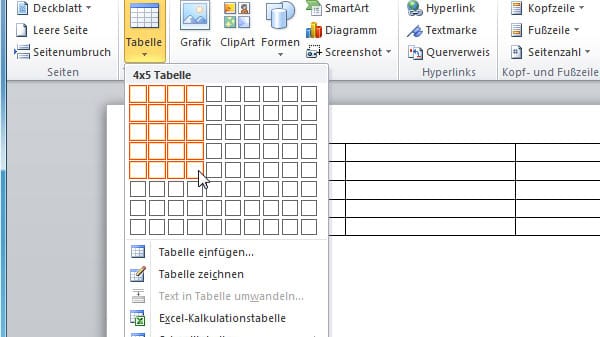Mit Word arbeiten Tabellenverzeichnis mit Word stellen – Schritt für Schritt
Bei mehreren Tabellen in einem Word Dokument bietet sich ein Tabellenverzeichnis an. So legen Sie es mit wenigen Schritten an und halten es leicht aktuell.
Vor allem in wissenschaftlichen Arbeiten finden sich häufig reichlich Tabellen in einem Dokument. Bei Word lässt sich ein automatisches Tabellenverzeichnis generieren, das für Übersichtlichkeit sorgt. Wie das funktioniert, erläutern wir hier.
Was ist ein Tabellenverzeichnis bei Word?
Bei Microsoft Word besteht die Möglichkeit, ein Verzeichnis für alle im Dokument auftauchenden Tabellen in entsprechender Reihenfolge zu erstellen. Bei wissenschaftlichen Arbeiten folgt ein derartiges Verzeichnis in der Regel auf das Inhalts- oder das Abbildungsverzeichnis. Bei nicht-wissenschaftlichen Dokumenten bleibt es dem Schreiber überlassen, wo er das Verzeichnis einfügt.
So wird ein Tabellenverzeichnis erstellt – Schritt für Schritt
Um ein Tabellenverzeichnis zu erstellen, versehen Sie Ihre Tabellen zunächst mit Überschriften. Dafür gehen Sie wie folgt vor:
- Rechtsklick auf den Tabellenziehpunkt und auf "Beschriftung einfügen" klicken.
- Beschriftung eintippen und unter den Optionen das richtige Format auswählen ("Tabelle").
- Als Position "Über dem ausgewählten Element" auswählen.
- Mit "OK" bestätigen.
Eine gute Beschriftung enthält eine eindeutige Bezeichnung des Tabelleninhalts. Eine durchgängige Nummerierung wird automatisch von Word erstellt. Sind alle Tabellen mit Überschriften versehen, gehen Sie wie folgt vor, um das Verzeichnis zu erstellen:
- Klick auf die Stelle im Dokument, an dem das Verzeichnis stehen soll.
- Einfügen der Überschrift "Tabellenverzeichnis" – am besten direkt mit korrekter Formatvorlage für Überschriften.
- Im Menü auf Referenzen klicken, dann auf "Abbildungsverzeichnis einfügen".
- Unter den Bezeichnungen oben links "Tabelle" auswählen.
- Mit "OK" bestätigen.
Word erstellt nun ein Tabellenverzeichnis mit allen bereits eingefügten Tabellen.
Tabellenverzeichnis formatieren und aktualisieren
Wenn Sie Ihr Tabellenverzeichnis erstellen, wird Ihnen im letzten Schritt die Möglichkeit gegeben, die Tabelle zu formatieren. In dem Fenster haben Sie beispielsweise die Auswahl verschiedener Füllzeichen zwischen Text und Seitenzahl. Außerdem lässt sich auswählen, ob die Seitenzahl direkt eine Verlinkung zur jeweiligen Tabelle beinhalten soll. Möchten Sie die Formatierung überspringen, klicken Sie einfach auf "OK", ohne etwas zu verändern. In dem Fall werden Standardeinstellungen genutzt.
Möchten Sie das Tabellenverzeichnis im Laufe der Arbeit aktualisieren, klicken Sie mit einem Rechtsklick auf das Verzeichnis. Dann wählen Sie "Felder aktualisieren" aus. Word aktualisiert automatisch alle vorgenommenen Änderungen – beispielsweise hinzugefügte Tabellen, Seitenänderungen oder Veränderungen in der Bezeichnung.
- support.microsoft.com: Einfügen eines Abbildungsverzeichnisses